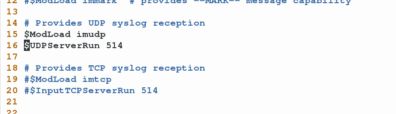日志管理
1.网络服务的配置文件目录:/etc/sysconfig/network-scripts/ifcfg-eth0
日志服务名称rsyslog.service 配置文件目录在/etc/rsyslog.conf
*.*第一个*表示任何服务,第二个*表示级别
*.info;mail.none;authpriv.none;cron.none /var/log/messages
表示任何服务的日志文件都写入/var/log/messages,除过mail.none;authpriv.none;cron.none
authpriv 表示认证服务 cron 表示进程服务
如何更改日志文件目录:表示将日志信息写入到abc文件中,abc文件是在复位日志服务时自动生成的.
*.info /mnt/abc
备注:更改了所有服务的配置文件后必须要重起服务systemctl restart rsyslog.service
表示将日志文件写入/mnt目录下
如何测试:logger hello world 这样可以把hello world 写入日志文件中,测试之前需要执行setenforce 0 表示降低系统安全级别
日至同步:
systemctl stop firewalld.service 关闭两边系统防火墙,不然无法推送
在日志接收端 172.25.254.100
vim /etc/rsyslog.conf
15 $ModLoad imudp####开启udp接收协议
16 $UDPServerRun 514####开启udp接收端口
第15和16行表示打开接受日志传送(以udp协议),在接受日志的主机上打开,如若不打开的话别人是无法将日志推送到本机的
在日志发送端 172.25.254.125
vim /etc/rsyslog.conf
*.* @172.25.254.100 ####以udp协议把本机所有日志发送到172.25.254.100上 ###@表示使用udp协议,@@表示使用tcp协议
做完配置重启rsyslogd服务
关闭火墙
systemctl stop firewalld
watch -n 1 tail -n 3 /var/log/messages #####时时监控最新日志
logger test ##########产生测试日志
2.journal 命令 查看日志的工具命令,默认情况下journal命令只能显示系统重起之后的日志信息
journalctl-n 5 显示最近5行的日志信息
-p err 只显示报错的日志
-f 动态的显示日志,有日志写入时可以看见
--since --until 根据起始时间和结束时间来显示日志
-o verbose 显示所有日志的详细信息
_pid=_system_unit= 根据 pid 和服务名称来显示日志
3.journal设置 目的是可以显示系统重起之前的日志信息
[root@serverX ~]#mkdir /var/log/journal 在/var/log/目录下创建journal目录
[root@serverX ~]#chown root:systemd-journal /var/log/journal 更改journal目录的用户组为systemd-journal
[root@serverX ~]#chmod 2755 /var/log/journal 更改journal的权限
suid=4 sgid=2 stid=1 2755中的2表示给原来的权限上添加sgid=2的权限,如下图权限所示
[root@serverX ~]#killall -1 systemd-journald 重新读取这个服务
[root@serverX ~]#ls /var/log/journal/4513ad59a3b442ffa4b7ea88343fa55f
system.journal user-1000.journal 加入操作正确的话journal目录下会生成这个文件
时间管理
时间同步
主机中:
时间同步服务chronyd.service 配置文件 /etc/chrony.conf
更改配置文件时注释调前四行,然后添加ntp server ip
server 172.25.254.254 iburst 表示立即同步172.25.254.254的时钟
设置完成后重起服务,再次查看时间NTP synchronized: no->yes 会有no变为yes
服务器:
服务器中:
vim /etc/chrony.conf
22行 改成 与服务器ip前三项 例如172.25.39.0/24
29 local前删掉#
刷新
用chronyc sources -v 查看是否同步成功 (^*表示同步成功)